- 更新日: 2022年06月06日
- 公開日: 2017年02月23日
Git初心者が覚えるべきコマンドまとめ
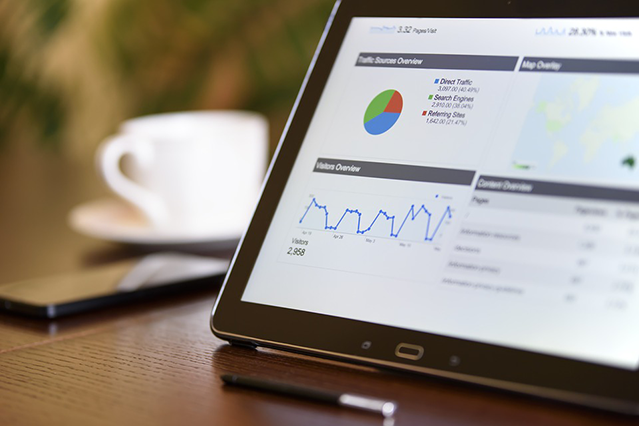
複数人で開発を行う際にソースコードの変更履歴を記録、追記することができるバージョン管理システムであるのが、Gitです。
リポジトリと呼ばれる作業場所を共有することができ、相手が追加で作業した内容を自分の手元の環境に差分として反映することが可能で、二人以上でなにかの開発を行うとなった場合にはもはや必須のツールといえます。
Gitには様々なコマンドが用意されており、自由度が非常に高いのが特徴ですが、初心者が1からコマンドを覚えるとなるとなかなか大変です。
そこで、今回は初心者が本当に覚える必要があるコマンドをまとめました。Gitをこれから使いたいと考えているかたは、ぜひ参考にしてみてください。
- リポジトリを作成する
- git init 「リポジトリの作成」
- 変更履歴を追加・登録する
- git add 「追加・変更したファイルを登録」
- git commit 「変更をコミット」
- すでにあがっているリポジトリを取得する
- git clone 「リポジトリのコピー作成」
- 差分の取得・変更の反映
- git push 「公開リポジトリに自分の作業内容を送信」
- ブランチの操作・管理
- git branch 「ブランチ情報の表示およびブランチの作成」
- git checkout 「ブランチの切り替え」
- git branch -d 「ブランチを削除」
- git show-branch 「ブランチの作成/変更/マージ履歴を表示」
- git merge 「ローカルブランチのマージ」
- git stash 「現在の作業ツリーの状態を一時的に保管」
- ファイルの状態や履歴、差分を確認する
- まとめ
リポジトリを作成する

git init 「リポジトリの作成」
まずは、自分のローカル環境でGitを使えるようにしていきましょう。 Gitで管理したいディレクトリ内に移動し、リポジトリを作成するには以下のコマンドを実行します。
cd <リポジトリを作成したいディレクトリ> git initすると、.gitファイルが作成されて、コマンドを実行したディレクトリにあるファイルやフォルダが全てGitで管理できるようになります。
変更履歴を追加・登録する

git add 「追加・変更したファイルを登録」
リポジトリに新たにファイルを追加した場合や、変更を加えた場合には、以下のコマンドを実行します。
git add <ファイル名>また、追加や変更を行ったファイルが多い場合には、以下のコマンドを使用しましょう。
git add -A
git commit 「変更をコミット」
git addコマンドを実行しただけでは、その変更内容はまだ正式に登録できていません。 ゆえに、変更を保存するときには対象とするファイルを指定して以下のコマンドを実行します。
git commitこのコマンドを実行すると、自動でエディタが起動して、コミットメッセージを入力しなければならなくなります。 そのため、エディタを起動したくない場合には、コマンドを以下のように記入してメッセージを指定しましょう。
git commit -m "<コミットメッセージ>"
すでにあがっているリポジトリを取得する

git clone 「リポジトリのコピー作成」
すでにあがっているリポジトリで開発を進める場合には、まず自分の開発環境にリポジトリをコピーする必要があります。 そのため、以下のコマンドを実行して、任意のディレクトリに内容をコピーします。
cd <リポジトリをコピーするディレクトリ> git clone <複製したいリポジトリのURL>
差分の取得・変更の反映

git pull 「ほかのリポジトリの変更点をローカルリポジトリにマージ」
リポジトリに上がっている作業内容と自分の環境内にある作業内容との差分を取得するには、以下のコマンドを実行します。git pull <リポジトリURL>そうすることで、現在のブランチに他の人が作業した内容をマージすることができます。
git push 「公開リポジトリに自分の作業内容を送信」
また、逆に自分の作業内容をリポジトリに上げるには、以下のコマンドを実行しましょう。
git push <送信先リポジトリURL> <送信先ブランチ>これによって、他のメンバーがその差分をプルする(取り込む)ことができるようになります。
ブランチの操作・管理

git branch 「ブランチ情報の表示およびブランチの作成」
作業内容を本番の環境に反映させたくないような実装や、緊急の修正が入った場合など、別の開発環境を用意することを考えるような場面に出くわしたら、ブランチを利用しましょう。 以下のコマンドで、現在のソースツリーから分岐したブランチを作成することができます。
git brunch <ブランチ名>
git checkout 「ブランチの切り替え」
操作するブランチを切り替えたい場合には、以下のコマンドを実行しましょう。
git checkout <ブランチ名>まだ他のブランチが存在しない場合は、新たなブランチが自動的に作成されます。
git branch -d 「ブランチを削除」
以下のコマンドでは、ブランチを削除することができます。
git branch -d <ブランチ名>
git show-branch 「ブランチの作成/変更/マージ履歴を表示」
複数のブランチやタグがどこで分岐したのかという記録を表示するには、以下のコマンドを実行しましょう。
git show-branch
git merge 「ローカルブランチのマージ」
現在作業中のブランチに対して、別のブランチにある変更点を取り込むためには、以下のコマンドを実行します。
git merge <変更点の取り込み元ブランチ>
git stash 「現在の作業ツリーの状態を一時的に保管」
作業中のツリーの状態をコミットすることなく、一時的に他のブランチで作業したいときには、以下のコマンドを実行しましょう。
git stash <保存名やコメント>
ファイルの状態や履歴、差分を確認する

git status 「変更が加えられたファイルを表示」
追加や変更されたファイルの情報を知りたい場合には、以下のコマンドを実行します。git status
git log 「コミット履歴を表示」
以下のコマンドを実行することで、リポジトリへのコミット履歴を確認することが可能です。git log
git diff 「前回のコミットとの差分を表示」
特定のファイルが、前回のコミットからどのように変更されたのかを確認するには、以下のコマンドを実行しましょう。git diff <ファイル名>
\Webサイト担当者としてのスキルが身に付く/
まとめ
 いかがでしたか。Gitには様々なコマンドがあり便利である反面、初心者はそのコマンドの多さから戸惑うこともあります。
いかがでしたか。Gitには様々なコマンドがあり便利である反面、初心者はそのコマンドの多さから戸惑うこともあります。
今回紹介したコマンドは必要最低限ですが、これだけ押さえておけば実践で困ることは少ないでしょう。これからGitを使っていきたいと考えているかたの参考になれば幸いです。

- この記事を書いた人
- 黒田剛司














